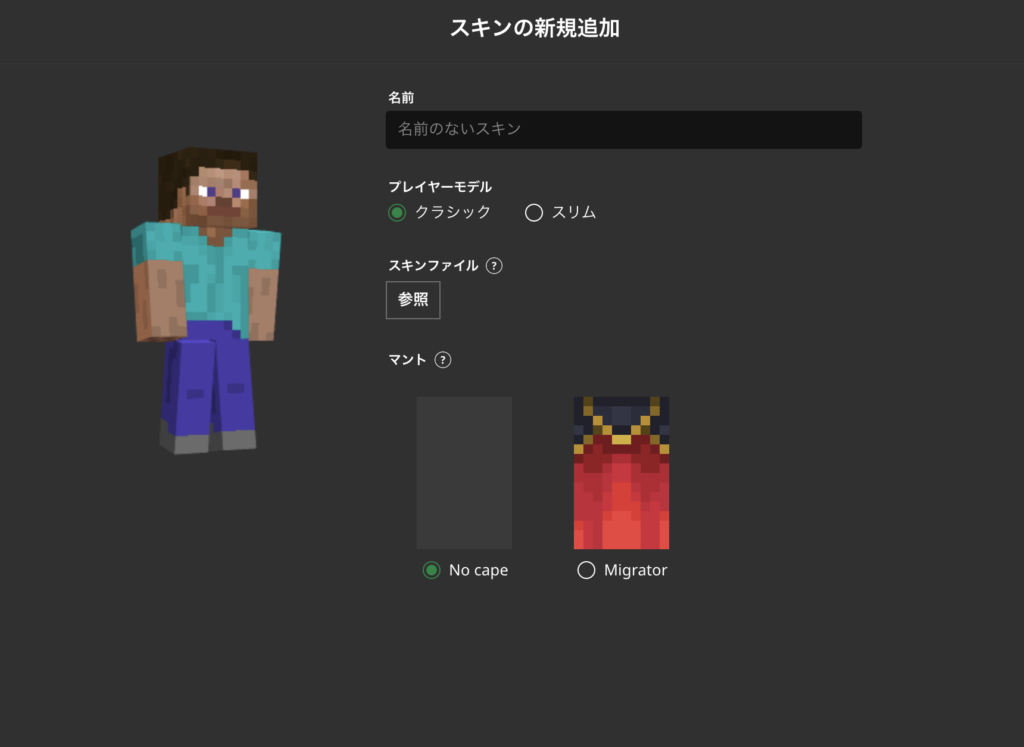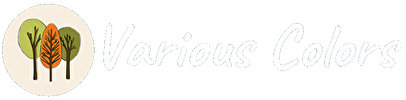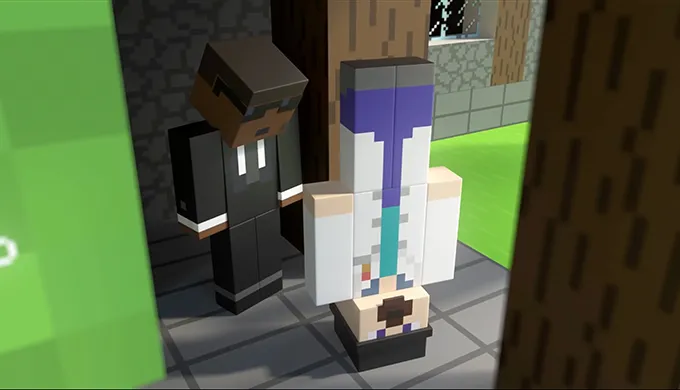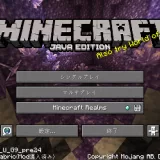MojangアカウントからMicrosoftアカウントへの移行が少人数に分けて随時開始されています。また2020年12月1日以降にJava Editionを購入した場合は既にMicrosoftアカウントを使用していることになるため作業は一切必要ありません。
なぜMicrosoftアカウントへ移行する必要があるの?
Mojangアカウントはセキュリティにあまり強くなく、二段階認証なども利用できません。そこでMicrosoftアカウントへ移行することでセキュリティの強化やペアレンタルコントールなどが行えるようになります。移行しない場合は数ヶ月後にアカウントにログインできなくなる場合があります。
ユーザーの主なメリットとして限定のマントの配布やJava EditionとBedrock Edition、Minecraft Dungeonsを同じアカウントで管理できることが挙げられます。
 Java版プレイヤーはMojangアカウントからMicrosoftアカウントへ移行が必須に
Java版プレイヤーはMojangアカウントからMicrosoftアカウントへ移行が必須に

移行手順
1. 公式サイトにログイン
まずは公式サイトにアクセスしログインを行う必要があります。
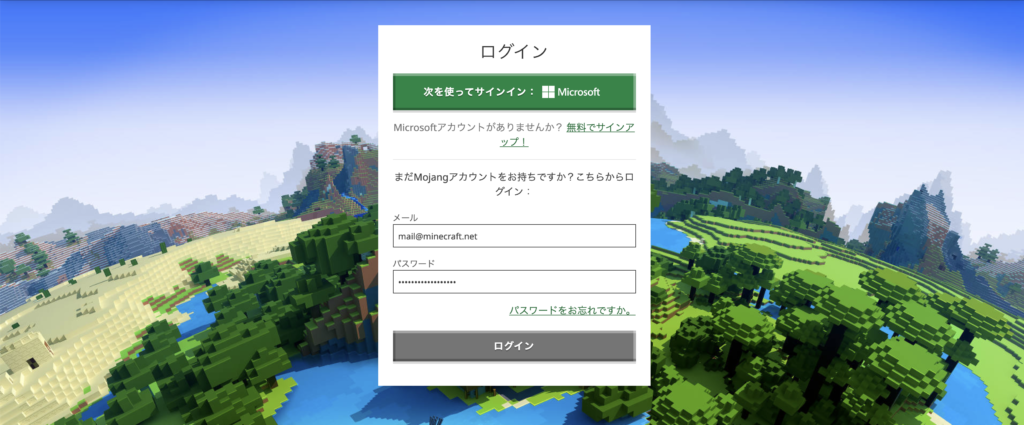
「まだMojangアカウントをお持ちですか?こちらからログイン」にMojangアカウントのメールアドレスとパスワードを入力しログインします。
移行が可能な状態の場合移動の画像のように移行の案内が表示されているはずです。未成年のプレイヤーの方は年齢制限の関係で必ず保護者に手伝って作業を行う必要があります。「アカウントを移す」ボタンをクリックしましょう。
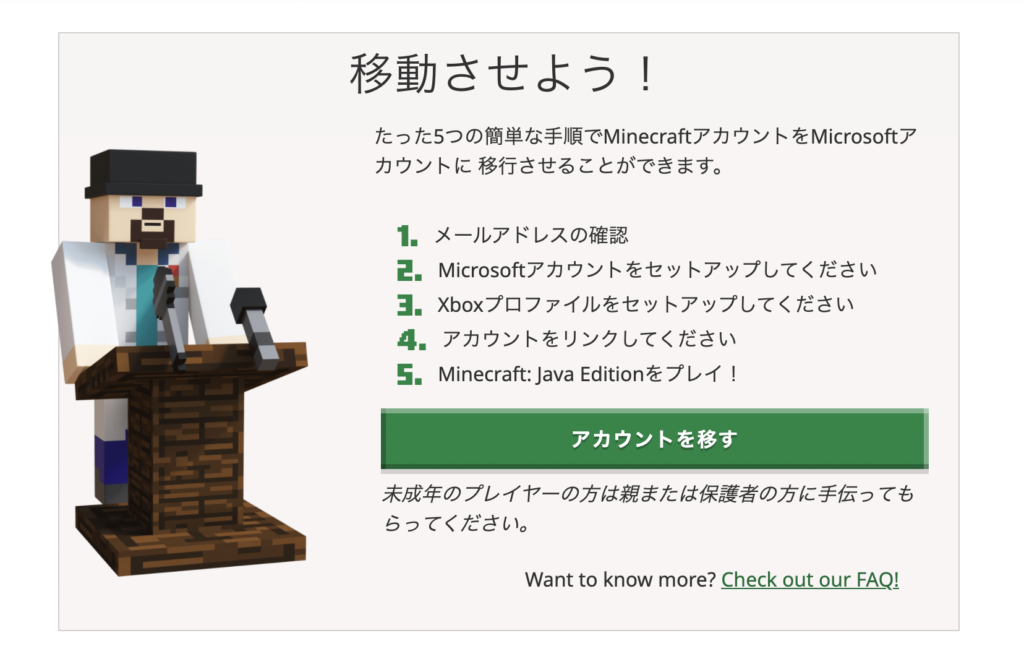
2. 本人確認
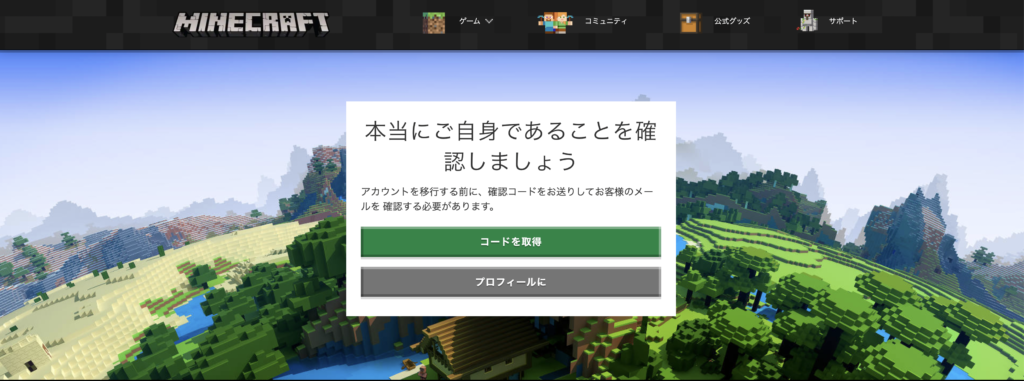
セキュリティ対策でメールアドレスを使用した本人確認を行う必要があります。「コードを取得」ボタンをクリックしましょう。するとMojangアカウントに登録したメールアドレス宛に以下のメールが届きます。
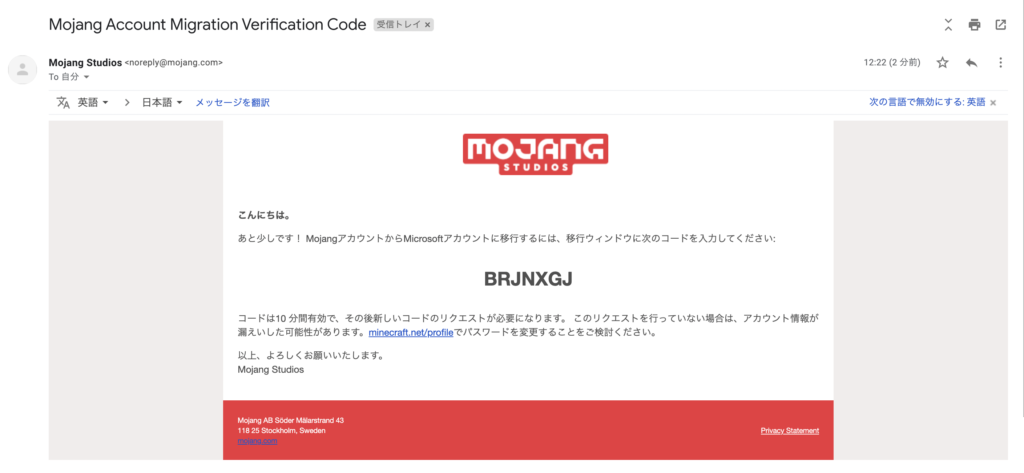
7桁の確認コードをコピーするかメモして先程の公式ウェブサイトに入力し「送信して移行を開始」をクリックします。
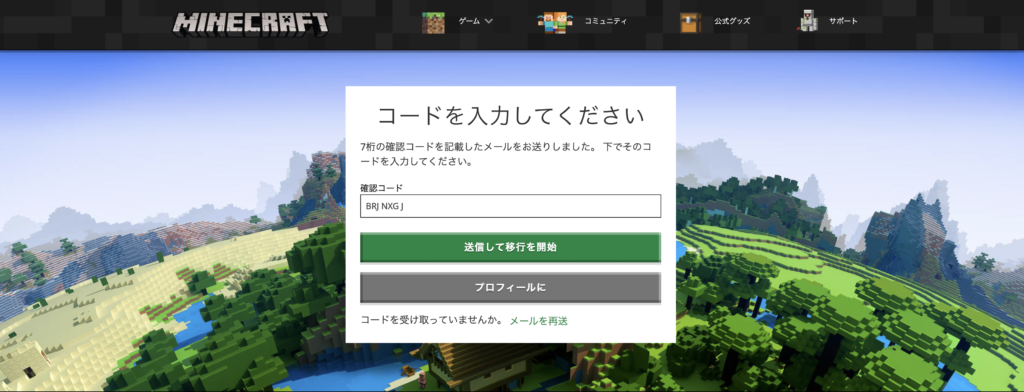
3. アカウントの移行
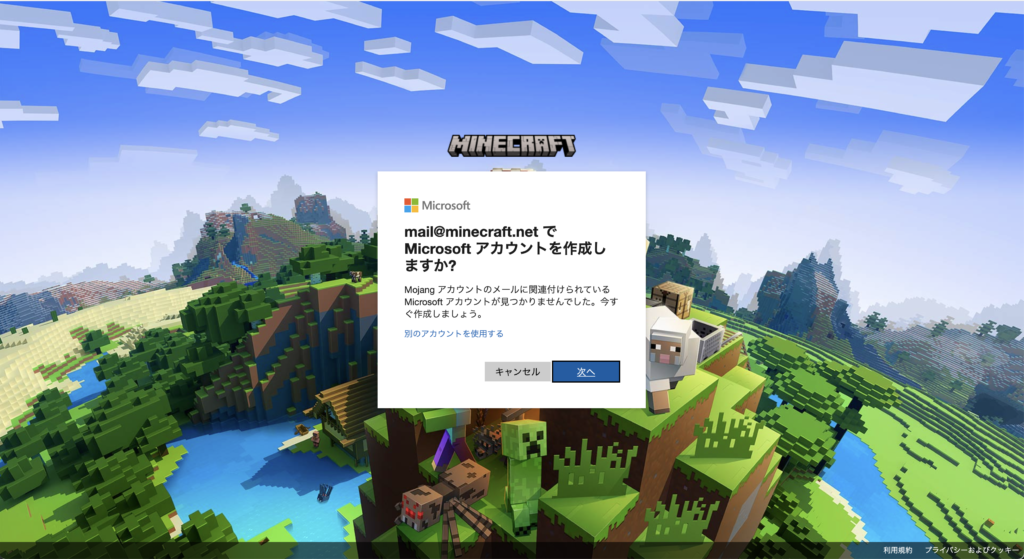
Mojangアカウントに登録していたメールアドレスがMicrosoftアカウントに登録しているメールアドレス(outlookなど)であればそのまま移行が簡単に行なえます。今回のメールアドレスはMicrosoftアカウントに登録しているものではなかったので既に所有しているMicrosoftアカウントに「別のアカウントを使用」でログインしました。Microsoftアカウントをそもそも所有していない場合はそのまま次へをクリックすればアカウントの作成を行えます。
Microsoftアカウントにログインすると以下のページに転送されます。
「移行を完了する」をクリックすれば移行完了です。
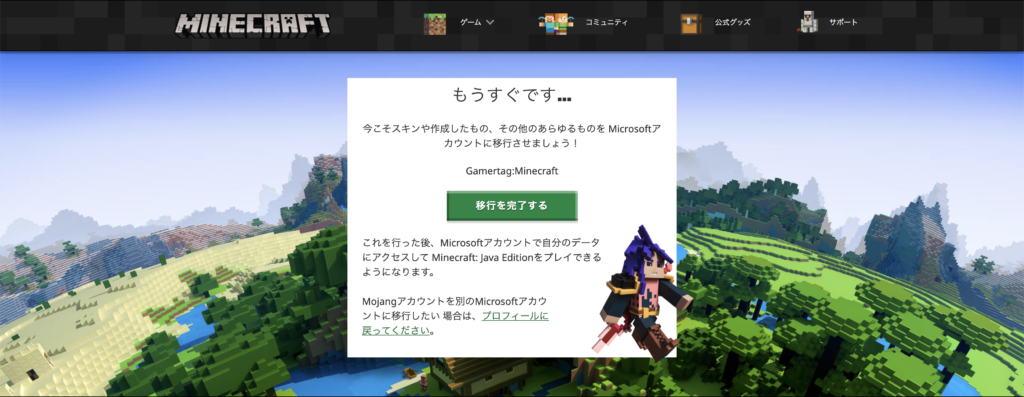
完了
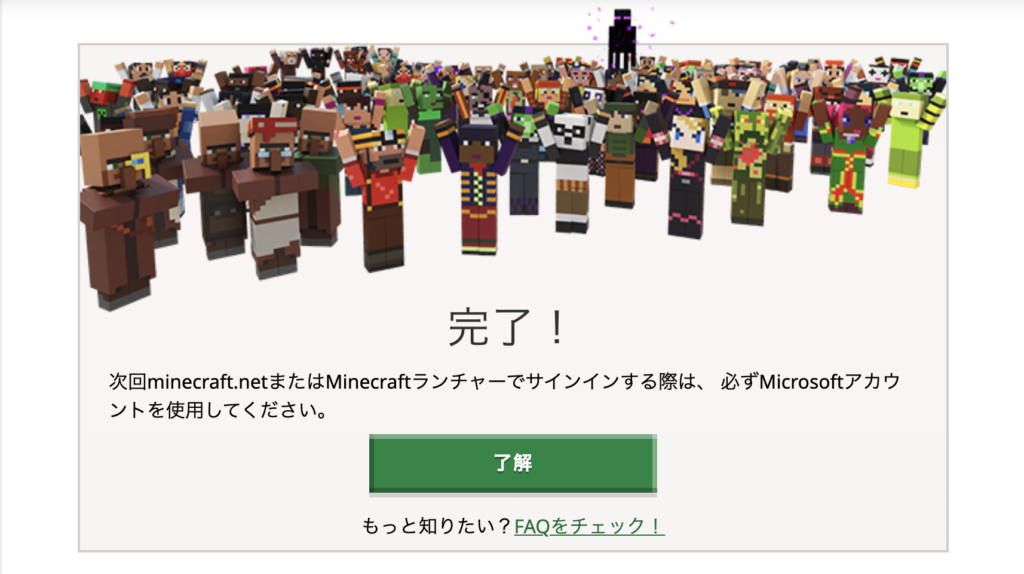
以上MojangアカウントからMicrosoftアカウントへ移行する方法でした。ゲーマータグとMinecraftのプロフィール名は移行した所別々で管理されるようで安心です。次回からはMicrosoftアカウントでログインする必要があることに注意してください。また未成年のプレイヤーの方はMicrosoft Familyで保護者が権限の設定を行わないとマルチプレイなどができないので注意しましょう。
またしっかりマントも追加されていました。